win8内置虚拟机HyperV使用教程.docx
《win8内置虚拟机HyperV使用教程.docx》由会员分享,可在线阅读,更多相关《win8内置虚拟机HyperV使用教程.docx(7页珍藏版)》请在冰豆网上搜索。
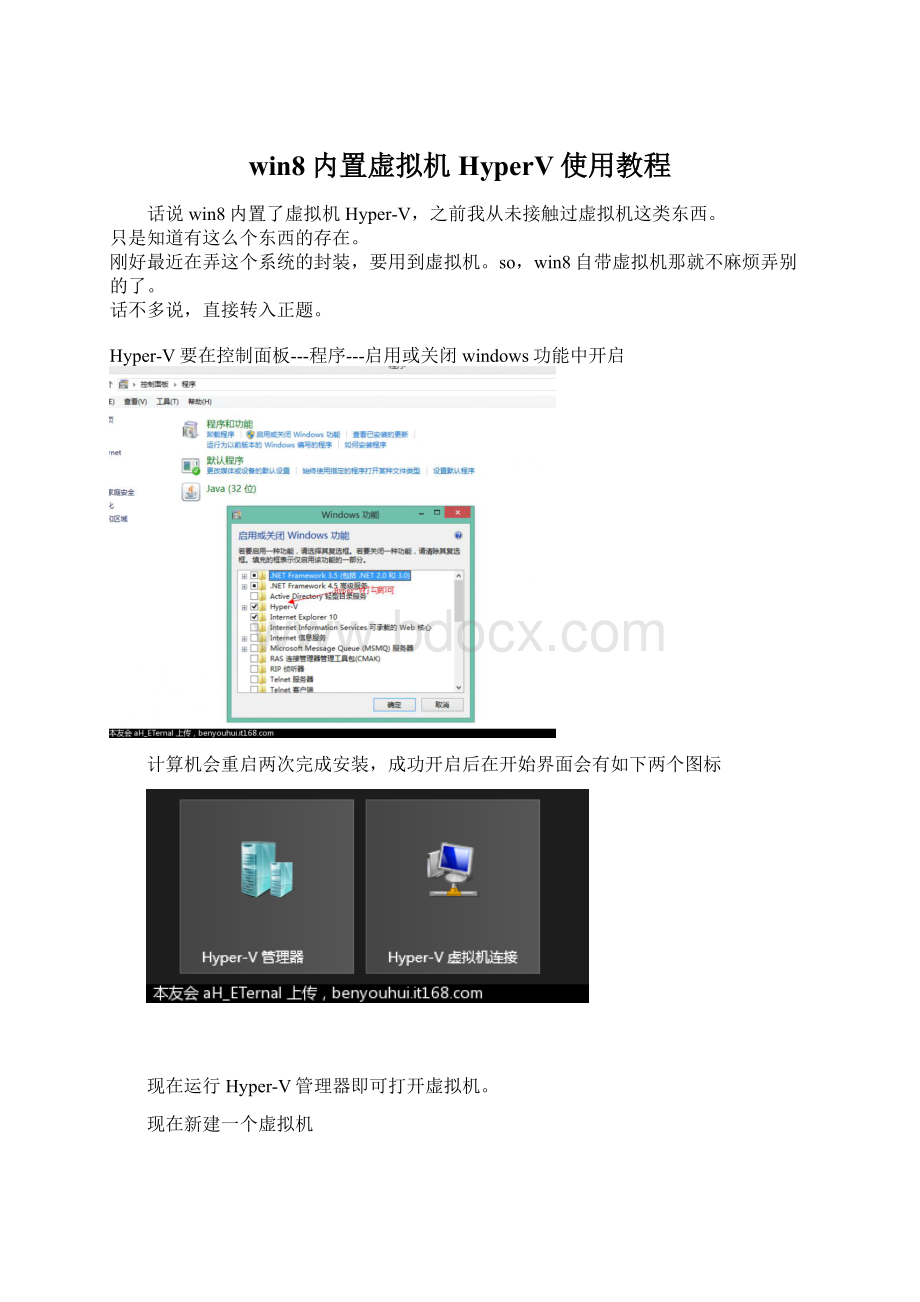
win8内置虚拟机HyperV使用教程
话说win8内置了虚拟机Hyper-V,之前我从未接触过虚拟机这类东西。
只是知道有这么个东西的存在。
刚好最近在弄这个系统的封装,要用到虚拟机。
so,win8自带虚拟机那就不麻烦弄别的了。
话不多说,直接转入正题。
Hyper-V要在控制面板---程序---启用或关闭windows功能中开启
计算机会重启两次完成安装,成功开启后在开始界面会有如下两个图标
现在运行Hyper-V管理器即可打开虚拟机。
现在新建一个虚拟机
会有一个新建向导,点击下一步
你可以给虚拟机命名,修改虚拟机的位置目录
我是在D盘新建一个虚拟机的文件夹作为虚拟机的存放位置。
设置好以后继续下一步,会让你分配内存的大小,默认的大小是512M
实测在512M内存下win732位旗舰版是比较流畅的。
当然我没运行什么大程序。
不过512M内存运行ubuntu12.10就比较卡,不知道这是为毛。
设置好分配的内存大小之后继续下一步是配置网络
继续下一步配置虚拟磁盘。
分配的大小我设置20G,可以依据自己的情况设置最大允许的空间。
继续下一步选择安装选项,我直接在硬盘中打开win7的安装镜像,可供选择很广泛。
下一步就就设置完成了。
检查一下设置无误就可以确认完成。
完成后回到主界面,双击刚刚新建的虚拟机即可启动
启动虚拟机
之后就是系统的安装了,这个就不再说了。
一路下一步就ok。